Photoshop2022想要将图片拼贴起来,该怎么水平拼贴和垂直拼贴呢?我们在窗口下的排列中设置即可,以下是详细操作步骤:
一、水平拼贴
点击窗口
打开菜单栏下的窗口按钮;
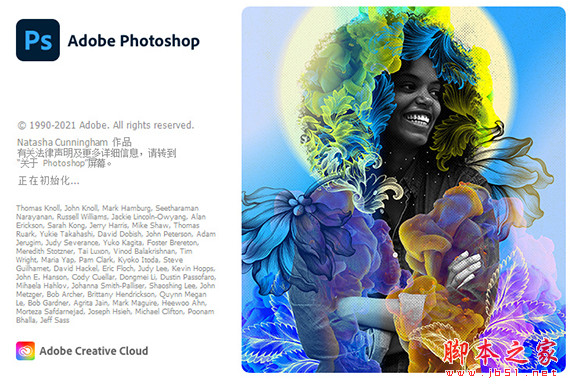
Adobe Photoshop 2022 v23.5.3.848 ACR16.0 中文一键安装破解版(附使用教程) X64
- 类型:图像处理
- 大小:2.6GB
- 语言:简体中文
- 时间:2023-07-27
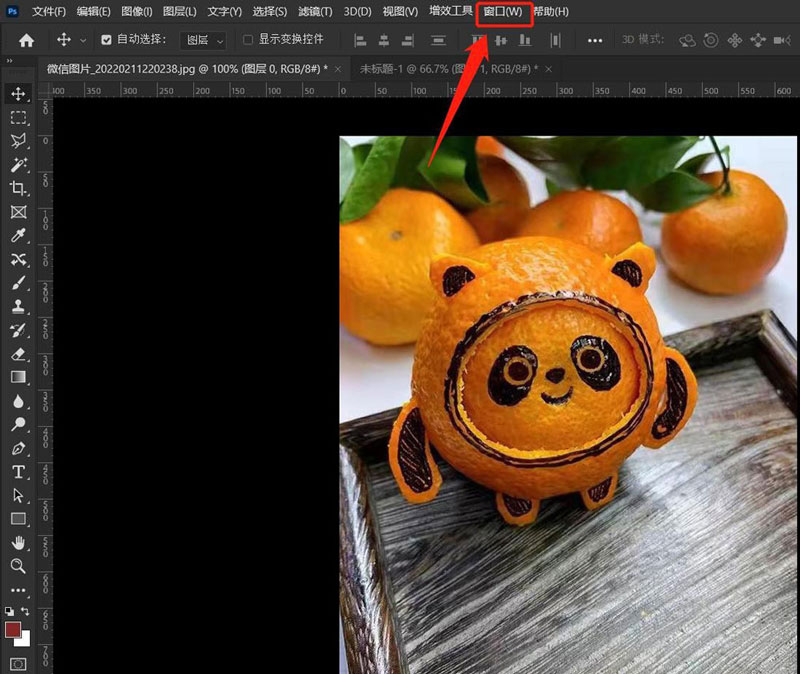
选择排列
在窗口选项里点击排列按钮;
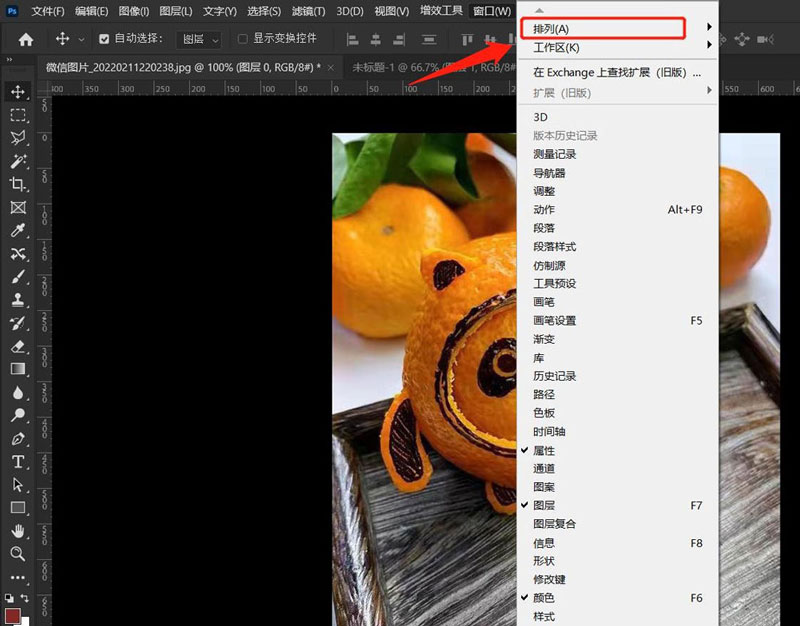
点击“水平拼贴”
在排列选项中点击水平拼贴即可;
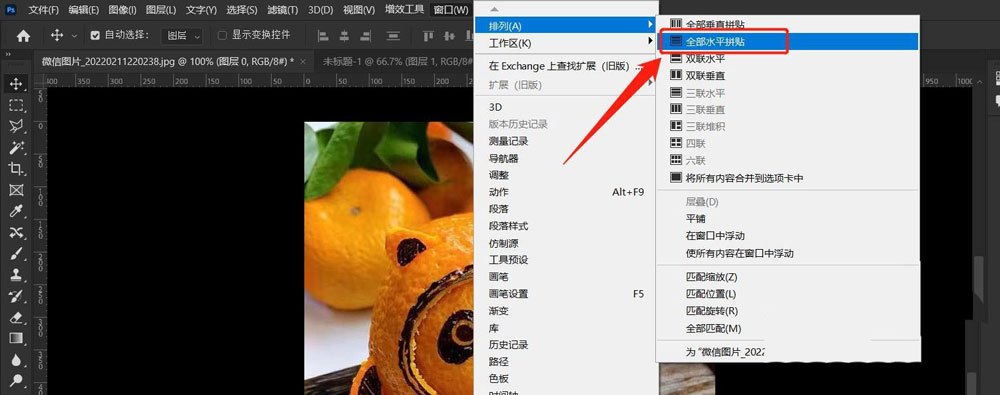
二、垂直拼贴
打开窗口
点击菜单栏下的窗口按钮;
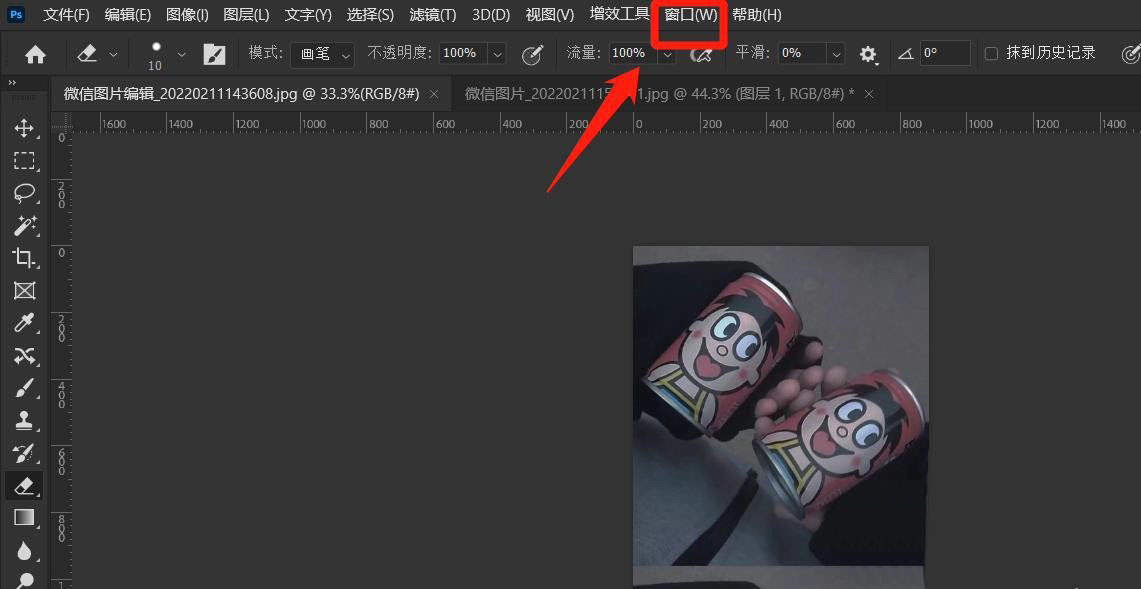
选择排列
在窗口选项下选择排列按钮;
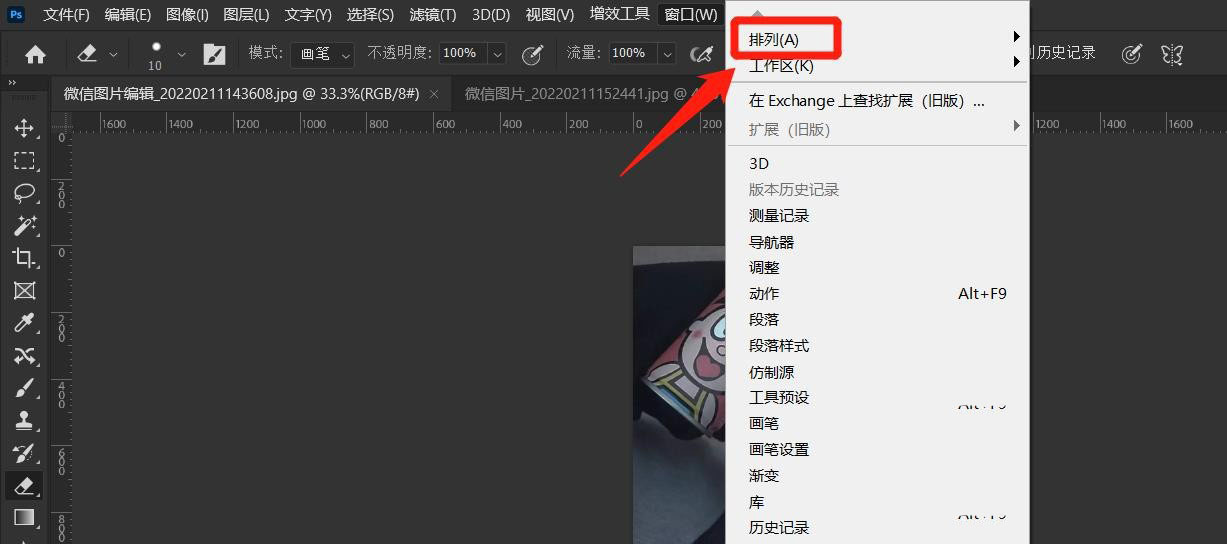
打开垂直拼贴
在排列选项中打开全部垂直拼贴即可;
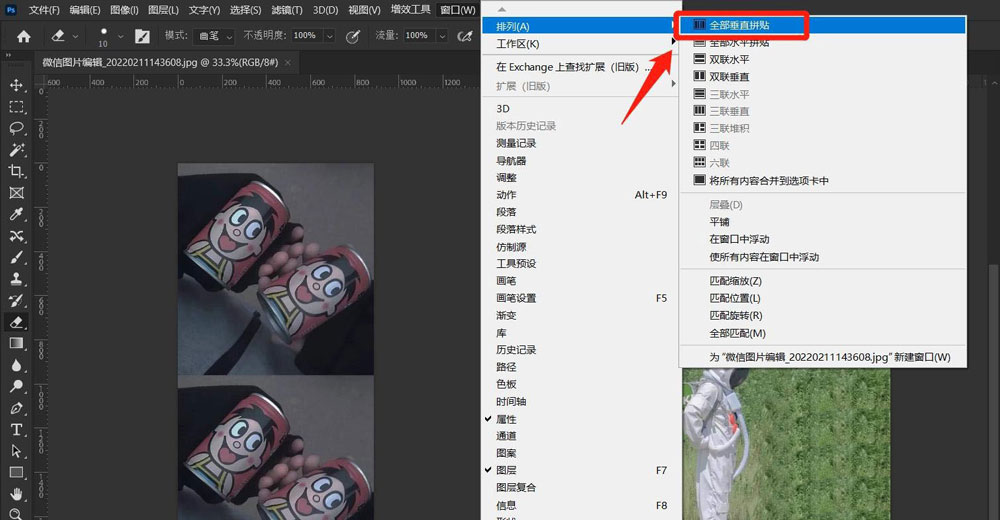
以上就是ps水平拼贴和垂直拼贴的方法,希望大家喜欢,请继续关注115PPT。
相关推荐:
ps怎么使用联系表快速排版多张图片?
ps两张图片怎么叠加融合? ps图片排版的技巧
ps怎么进行图片排版? ps多个圆形图片横排叠放排版的技巧
注意事项:
不要在微信、知乎、QQ、内置浏览器下载、请用手机浏览器下载! 如果您是手机用户,请移步电脑端下载!
1、文稿PPT,仅供学习参考,请在下载后24小时删除。
2、如果资源涉及你的合法权益,第一时间删除。
3、如果字体显示不正常,>>>请在右侧顶部字体安装字体<<<
115PPT网 » ps2022怎么做拼图效果? ps水平拼贴和垂直拼贴的方法
不要在微信、知乎、QQ、内置浏览器下载、请用手机浏览器下载! 如果您是手机用户,请移步电脑端下载!
1、文稿PPT,仅供学习参考,请在下载后24小时删除。
2、如果资源涉及你的合法权益,第一时间删除。
3、如果字体显示不正常,>>>请在右侧顶部字体安装字体<<<
115PPT网 » ps2022怎么做拼图效果? ps水平拼贴和垂直拼贴的方法





